Arbeiten mit dem Storage
Der MQL5 Storage (oder Repository) funktioniert nur mit dem MQL5 (oder MQL4) Ordner der Handelsplattform und mit dem speziellen Verzeichnis für das Shared Project, das für Gruppenprojekte. verwendet wird.
Alle Operationen mit dem MQL5 Storage werden über das Kontextmenü des Navigator und über das Kontextmenü des Quellcode-Editors durchgeführt:
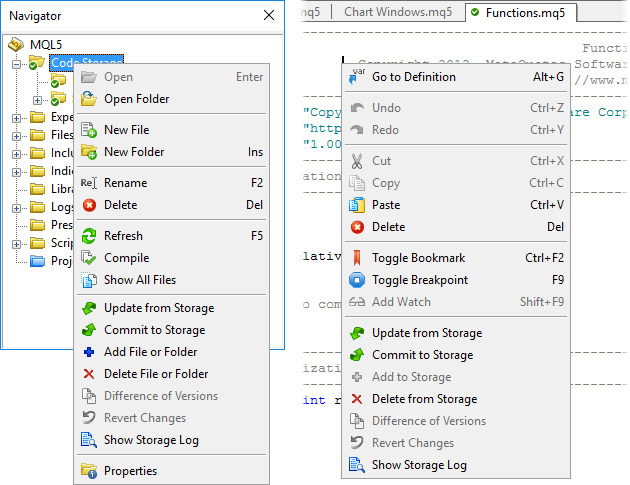
Mit den Menübefehlen können Sie folgende Aktionen im MQL5 Storage durchführen:
- Abholen von Daten aus dem Speicher;
- Übertragen in den Speicher;
- Hinzufügen von Dateien/Ordner zum Speicher;
- Löschen von Dateien/Verzeichnisse aus dem Speicher;
- Streichen der aktuellen Änderungen in der lokalen Kopie der Daten;
- Ansehen der Logs der Datenänderungen im Storage;
- Änderungen anzeigen in der Arbeitskopie der Datei.
Erste Schritte #
Der Speicher enthält die Informationen in Form eines Baums der Dateien. Bei der Verbindung zum Storage liest und schreibt ein MetaEditor-Benutzer diese Dateien. Der Benutzer arbeitet immer mit einer lokalen Kopie der Daten und sendet bei Bedarf Änderungen an Storage.
Um mit den Daten im MQL5 Storage zu arbeiten, müssen Sie einen lokalen Datenordner mit dem entsprechenden Ordner im Repository verknüpfen:
- Wenn Sie gerade ein Repository neu angelegt haben, ist es leer. Sie müssen ein Verzeichnis hinzufügen. Danach wird ein entsprechendes Verzeichnis für das angegebene Verzeichnis im Repository angelegt (unter dem gleichen Pfad relativ zum Ordner /MQL5). Dies ist ein Wurzelverzeichnis. Alle Operationen mit Dateien werden in diesem Verzeichnis durchgeführt.
- Wenn der Speicher bereits Daten enthält, laden Sie diese in ein lokales Verzeichnis herunter. Um dies zu tun, klicken Sie auf
 Dateien aus dem Speicher aktualisieren im Kontextmenü des Wurzelelements von MQL5 (oder MQL4) im Navigator.
Dateien aus dem Speicher aktualisieren im Kontextmenü des Wurzelelements von MQL5 (oder MQL4) im Navigator.
Versionen im Storage der Daten
Die Versionskontrolle ist für Verzeichnisse/Dateien implementiert, die mit dem Repository verbunden sind, daher haben solche Verzeichnisse/Dateien eine Version, d.h. eine Revisionsnummer. Jede Aktualisierung der Daten ist mit einer Revisionsnummer verbunden. Jedes Mal, wenn Sie das Verzeichnis/Datei im Repository aktualisieren, wird die Revisionsnummer für dieses Verzeichnis/Datei und für das gesamte Wurzelverzeichnis erhöht. Eine Revision ist ein Zustand des Verzeichnisses/Datei zu einem bestimmten Zeitpunkt.
Die Wurzelverzeichnisse sind der MQL5/MQL4-Ordner und die Ordner jedes freigegebenen Projekts. Revisionen werden für jedes Wurzelverzeichnis separat verwaltet, so dass sie individuelle Revisionsnummern haben. Wenn Sie Änderungen am MQL5-Verzeichnis übertragen, wird dessen Revisionsnummer erhöht, während sich die Revisionsnummer von Projekten nicht ändert (es sei denn, die Projekte verwenden freigegebene Dateien aus dem MQL5-Verzeichnis).
Allgemeines Arbeitsschema:
- Wenn Sie eine Datei zum MQL5 Storage hinzufügen oder aus dem Speicher auf einen lokalen PC extrahieren, stimmen ihre Versionen (Revisionsnummer) auf dem Computer und im Speicher überein.
- Die Revisionsnummern der lokalen Datei (der Arbeitskopie) und der entsprechenden Datei im Speicher sind zunächst gleich. Dies geschieht, wenn Sie gerade eine Datei hinzugefügt oder aus dem Repository extrahiert haben.
- Wenn Sie die Datei ändern und Änderungen in das Projektarchiv übertragen, wird die Revisionsnummer sowohl lokal als auch im Projektarchiv erhöht.
- Wenn Sie Änderungen einreichen, kann es sein, dass die Datei bereits von jemandem bearbeitet wurde und die Revisionsnummer im Repository größer ist als Ihre lokale. In diesem Fall sollten Sie Änderungen aus dem Repository extrahieren, bevor Sie Ihre eigenen Änderungen senden. MQL5 Storage wird versuchen, Änderungen zusammenzuführen , im Repository und in Ihrer lokalen Datei. In diesem Fall wird die Revisionsnummer der lokalen Datei gleich der Revisionsnummer der Datei im Repository gesetzt.
Jede Transaktion von Änderungen wird im Storage Journal aufgezeichnet, und später kann der Benutzer sehen, wann, von wem und welche Dateien geändert wurden. Der Benutzer kann auch die lokale Datenkopie auf eine ausgewählte Revision und die Änderungen zurücksetzen und mit einer ausgewählten Revision aktualisieren.
Hinzufügen zum Speicher #
Um einen Ordner oder eine Datei zum Repository hinzuzufügen, markieren Sie ihn und führen Sie den Befehl ![]() Datei oder Ordner hinzufügen aus. Es erscheint ein Dialogfeld mit der Liste der hinzuzufügenden Ordner und Dateien.
Datei oder Ordner hinzufügen aus. Es erscheint ein Dialogfeld mit der Liste der hinzuzufügenden Ordner und Dateien.
|
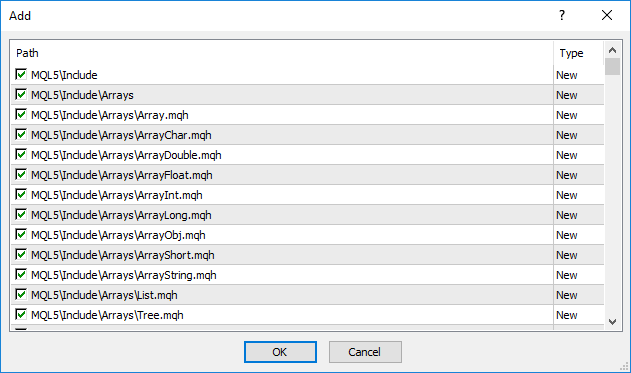
Markieren Sie die erforderlichen Dateien und Ordner und klicken Sie auf OK.
|
Hinzugefügte Dateien und Ordner sind mit dem Symbol ![]() :
:
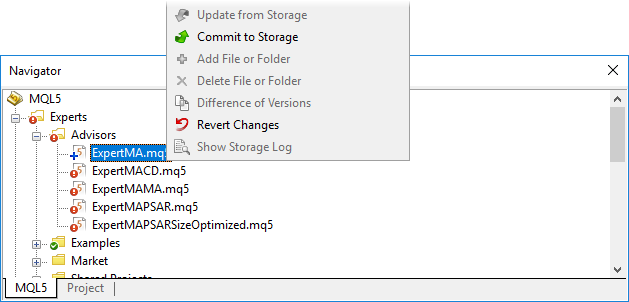
Als nächstes sollten diese Änderungen an das Repository gesendet werden. Wählen Sie den hinzugefügten Ordner/Datei und führen Sie ![]() Übertragen in den Storage aus.
Übertragen in den Storage aus.
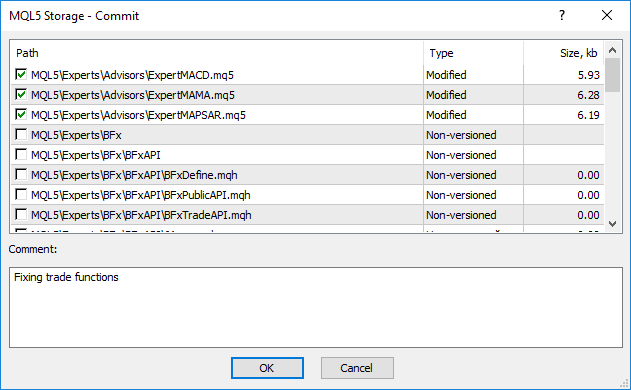
In diesem Dialog können Sie auch die Änderungen auswählen, die an das Repository gesendet werden sollen. Sie können beim Übertragen von Änderungen einen Kommentar hinzufügen. Detaillierte Kommentare erleichtern die Analyse von Veränderungen in der Zukunft.
Nach dem Übertragen der aktuellen Änderungen im Repository werden die entsprechenden Ordner und Dateien mit ![]() . Dies bedeutet, dass sich die lokale Kopie der Daten nicht von derjenigen unterscheidet, die sich zum Zeitpunkt der letzten Übertragung/Aktualisierung im Speicher befindet.
. Dies bedeutet, dass sich die lokale Kopie der Daten nicht von derjenigen unterscheidet, die sich zum Zeitpunkt der letzten Übertragung/Aktualisierung im Speicher befindet.
|
Abrufen und Aktualisieren der Daten aus dem MQL5 Storage #
Die primäre Extraktion von Daten geschieht, wenn im MetaEditor der Storage aktiviert ist. Sobald Sie die Funktion ![]() MQL5-Storage aktivieren ausführen, prüft der MetaEditor, ob der Storage Daten enthält.
MQL5-Storage aktivieren ausführen, prüft der MetaEditor, ob der Storage Daten enthält.
- Wenn der Storage Daten aus dem Verzeichnis MQL5 (MQL4) enthält, werden diese Daten sofort auf den Computer heruntergeladen.
- Wenn Storage über freigegebene Projekte verfügt, werden diese Projekte im Abschnitt "Shared Project" angezeigt. Um Projektdateien auf einen lokalen Computer herunterzuladen, klicken Sie auf
 Aktualisieren aus dem Speicher im Kontextmenü des Projekts.
Aktualisieren aus dem Speicher im Kontextmenü des Projekts.
Weitere Aktualisierungen können vom Storage über den Befehl ![]() Aktualisieren aus dem Speicher im Kontextmenü von Dateien und Ordnern im Navigator.
Aktualisieren aus dem Speicher im Kontextmenü von Dateien und Ordnern im Navigator.
Wenn der Speicher Ordner enthält, die in Ihrer lokalen Arbeitskopie nicht vorhanden sind, führen Sie im Navigator-Fenster Aktualisieren aus dem Speicher mit dem Wurzelverzeichnis von MQL5 (oder MQL4) aus. Alle Daten aus dem Storage werden in die entsprechenden lokalen Ordner heruntergeladen. Die Revisionsnummer der Daten stimmen dann wieder mit der Revision der Daten im Speicher überein.
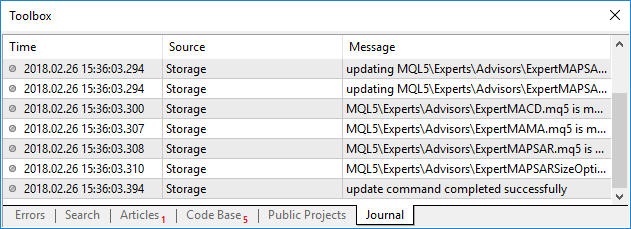
Wenn ein lokaler Ordner Daten enthält, werden beim Abrufen von Daten aus dem Repository diese lokal hinzugefügt. Neue Dateien werden hinzugefügt. Bei Dateien mit übereinstimmenden Namen und Pfaden wird versucht, die Daten zusammenzuführen. |
Aktualisierung auf die Revision #
MQL5 Storage speichert die gesamte Historie der Änderungen, die von Benutzern im Storage vorgenommen wurden. Jede Übertragung von Änderungen führt zu einer neuen Revision (Zustand des Speichers zu einem bestimmten Zeitpunkt). Während der gleichzeitigen Arbeit mehrerer Benutzer mit Daten im Storage müssen Sie periodisch die Änderungen der anderen Benutzer erhalten. ![]() Aktualisieren auf Revision ermöglicht es Ihnen, die lokale Kopie der Daten aus dem Repository schrittweise zu aktualisieren.
Aktualisieren auf Revision ermöglicht es Ihnen, die lokale Kopie der Daten aus dem Repository schrittweise zu aktualisieren.
Beispielsweise sind seit der letzten Aktualisierung der lokalen Datenkopie drei neue Revisionen im Storage erschienen. Sie können zuerst auf die erste, dann auf die zweite und dritte Revision aktualisieren.
Um auf eine bestimmte Revision zu aktualisieren, wählen Sie eine Datei oder einen Ordner aus und rufen Sie das Storage Log durch Klicken auf ![]() Storage-Log anzeigen.
Storage-Log anzeigen.
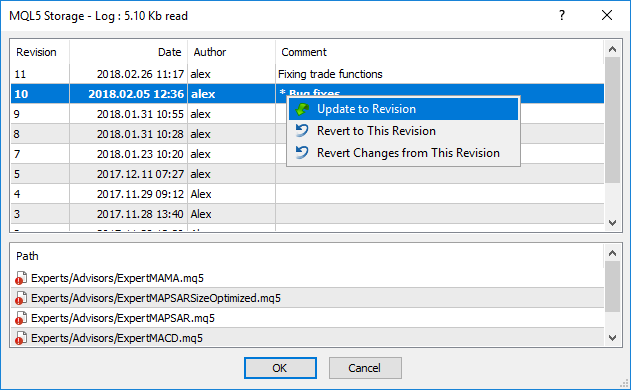
Wählen Sie in dem sich öffnenden Fenster die gewünschte Revision aus und führen Sie den Befehl ![]() Aktualisieren auf Revision.
Aktualisieren auf Revision.
|
Zurücksetzen der Revision #
MQL5 Storage speichert die gesamte Historie der Änderungen, die von Benutzern im Storage vorgenommen wurden. Jede Übertragung von Änderungen führt zu einer neuen Revision (Zustand des Speichers zu einem bestimmten Zeitpunkt). Sie können jederzeit zu einem der vorherigen Zustände einer Datei oder eines Ordners zurückkehren.
Um zu einer bestimmten Revision zurückzukehren, wählen Sie eine Datei oder einen Ordner aus und rufen Sie das Storage Log durch Klicken auf ![]() Storage-Log anzeigen.
Storage-Log anzeigen.
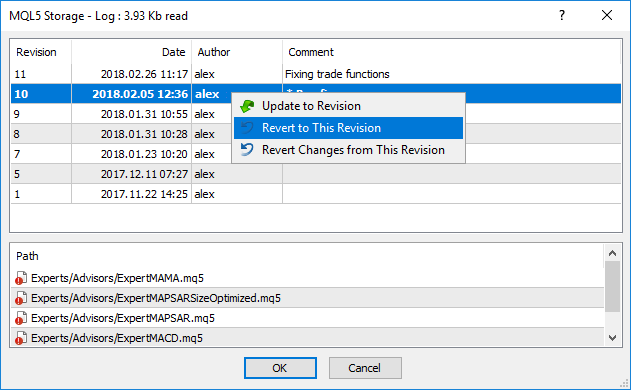
Wählen Sie im geöffneten Fenster die gewünschte Revision aus und klicken Sie auf ![]() Zurücksetzen auf diese Revision.
Zurücksetzen auf diese Revision.
Nach der Rückkehr zur Revision kehrt die ausgewählte Datei/Ordner vollständig in den angegebenen Zustand zurück. Sie können sowohl zu früheren als auch zu späteren Revisionen zurückkehren. |
Änderungen in den Storage übertragen #
Wie bereits erwähnt, können Sie mit den Daten nur in ihren lokalen Kopien arbeiten. Um lokale Änderungen in das Repository zu übertragen, verwenden Sie den Befehl ![]() Übertragen in den Speicher abschicken. Lokale Dateien und Ordner, die geändert wurden, erhalten das Icon
Übertragen in den Speicher abschicken. Lokale Dateien und Ordner, die geändert wurden, erhalten das Icon ![]() .
.
Vor dem Übertragen der Änderungen, können Sie sie ansehen, wenn Sie sie eine Datei und das Icon |
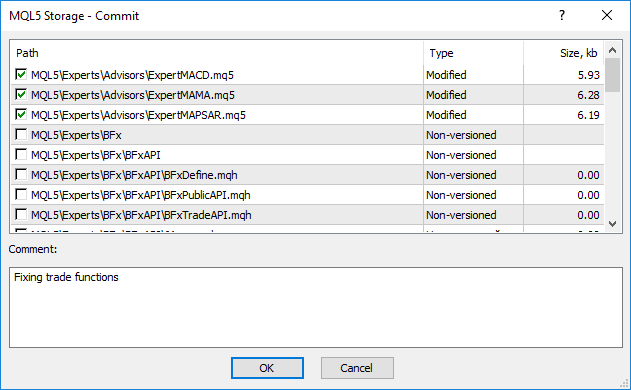
Im Dialog des Übertragens können Sie die veränderten Dateien und Verzeichnisse auswählen, die in das Repositorium übertragen werden sollen. Sie können beim Übertragen von Änderungen einen Kommentar hinzufügen. Detaillierte Kommentare erleichterten die zukünftige Analyse der Veränderungen.
|
Löschen #
Wenn Sie eine Datei oder einen Ordner löschen wollen, verwenden Sie den Befehl ![]() Datei oder Ordner löschen. Der Ordner/Datei wird aus der lokalen Kopie der Daten gelöscht. Um eine Datei oder einen Ordner aus dem Repository zu löschen, übertragen Sie diese Änderungen mit dem Befehl
Datei oder Ordner löschen. Der Ordner/Datei wird aus der lokalen Kopie der Daten gelöscht. Um eine Datei oder einen Ordner aus dem Repository zu löschen, übertragen Sie diese Änderungen mit dem Befehl ![]() Übertragen in den Storage.
Übertragen in den Storage.
|
Zurücksetzen der Änderungen #
Wenn Sie die in der aktuellen lokalen Kopie der Daten vorgenommenen Änderungen rückgängig machen wollen, führen Sie den Befehl ![]() Zurücksetzen der Änderungen für die notwendige Datei oder Ordner aus. Die Datei/Ordner kehrt in einen Zustand zurück, der bei der vorherigen Synchronisation mit dem Repository lokal gespeichert wurde.
Zurücksetzen der Änderungen für die notwendige Datei oder Ordner aus. Die Datei/Ordner kehrt in einen Zustand zurück, der bei der vorherigen Synchronisation mit dem Repository lokal gespeichert wurde.
Wenn Sie Änderungen rückgängig machen, wird die ursprüngliche lokale Revision wiederhergestellt, nicht die aktuelle Revision im Projektarchiv. |
Storage Log #
Jedes Übertragen von Änderungen am Storage mit dem Befehl ![]() Übertragen in den Storage wird im Log eingetragen. Die Logs helfen bei einer einfachen Analyse der vergangenen Änderungen Ihres Projektes. Um das Log der Änderungen von Datei oder Ordner anzusehen, wählen Sie
Übertragen in den Storage wird im Log eingetragen. Die Logs helfen bei einer einfachen Analyse der vergangenen Änderungen Ihres Projektes. Um das Log der Änderungen von Datei oder Ordner anzusehen, wählen Sie ![]() Storage-Log anzeigen.
Storage-Log anzeigen.
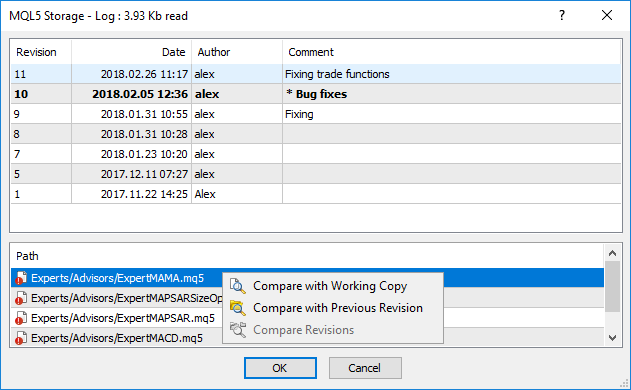
Der obere Teil zeigt eine Liste der Änderungen:
- Revision – die eindeutige Nummer der Übertragung;
- Autor – der Name des Benutzers (gleich dem Login des Kontos bei MQL5.community), der diese Änderungen vorgenommen hat;
- Datum – Datum, an dem die Änderungen im UTC-Format übertragen wurden;
- Kommentar – Kommentar zur Änderung.
Mit dem Befehl aus dem Kontextmenü ![]() Aktualisieren auf Revision, können Sie die lokale Kopie der Daten mit einer ausgewählten Revision aktualisieren.
Aktualisieren auf Revision, können Sie die lokale Kopie der Daten mit einer ausgewählten Revision aktualisieren.
Im unteren Teil des Fensters wird eine Liste der Dateien angezeigt, die in der ausgewählten Revision geändert wurden. Icons zeigen die Art der Änderungen an:
 – Datei wurde hinzugefügt;
– Datei wurde hinzugefügt; – Datei wurde geändert;
– Datei wurde geändert; – Datei wurde gelöscht.
– Datei wurde gelöscht.
Über das Kontextmenü der Liste der geänderten Dateien können Sie die Änderungen analysieren:
 Mit Arbeitskopie vergleichen – vergleicht die ausgewählte Datei mit ihrer Arbeitskopie.
Mit Arbeitskopie vergleichen – vergleicht die ausgewählte Datei mit ihrer Arbeitskopie. Mit vorheriger Revision vergleichen – vergleicht die ausgewählte Datei mit ihrer vorherigen Revision.
Mit vorheriger Revision vergleichen – vergleicht die ausgewählte Datei mit ihrer vorherigen Revision. Revisionen vergleichen – vergleichen Sie zwei Revisionen einer Datei, die Sie oben im Fenster vorher ausgewählt haben.
Revisionen vergleichen – vergleichen Sie zwei Revisionen einer Datei, die Sie oben im Fenster vorher ausgewählt haben.